Thiết bị Galaxy của Samsung – cũng giống như mọi thiết bị Android khác – cho phép bạn chụp ảnh màn hình bằng cách nhấn phím Giảm âm lượng và phím Cạnh cùng lúc.
Ngoài ra, Samsung bổ sung thêm khả năng chụp ảnh màn hình bằng cử chỉ. Bạn có thể dùng cạnh bên bàn tay để vuốt từ cạnh phải sang cạnh trái màn hình để chụp ảnh màn hình thiết bị. Bên cạnh đó, bạn còn có thể yêu cầu Bixby – trợ lí giọng nói của Samsung – chụp ảnh màn hình cho bạn.
Tuy nhiên, còn có một cách khác để chụp ảnh màn hình trên thiết bị Galaxy hiện đại chạy One UI 5.1 mà bạn có thể chưa biết: dùng phím chuyển đổi trong Bảng điều khiển nhanh.
Theo mặc định, phím chuyển đổi này – với tên gọi là Chụp màn hình – không hiển thị trong Bảng điều khiển nhanh. Tuy nhiên, thêm phím này vào rất dễ.
Chỉ cần vuốt xuống từ cạnh trên màn hình hai lần để truy cập Bảng điều khiển nhanh. Sau đó, vuốt sang trái cho đến khi bạn đến trang cuối, rồi nhấn vào biểu tượng dấu cộng (+). Tiếp theo, tìm và nhấn giữ phím có tên Chụp màn hình (Take screenshot). Sau đó, kéo nó từ nửa trên màn hình xuống nửa dưới màn hình. Cuối cùng, nhấn Xong (Done).
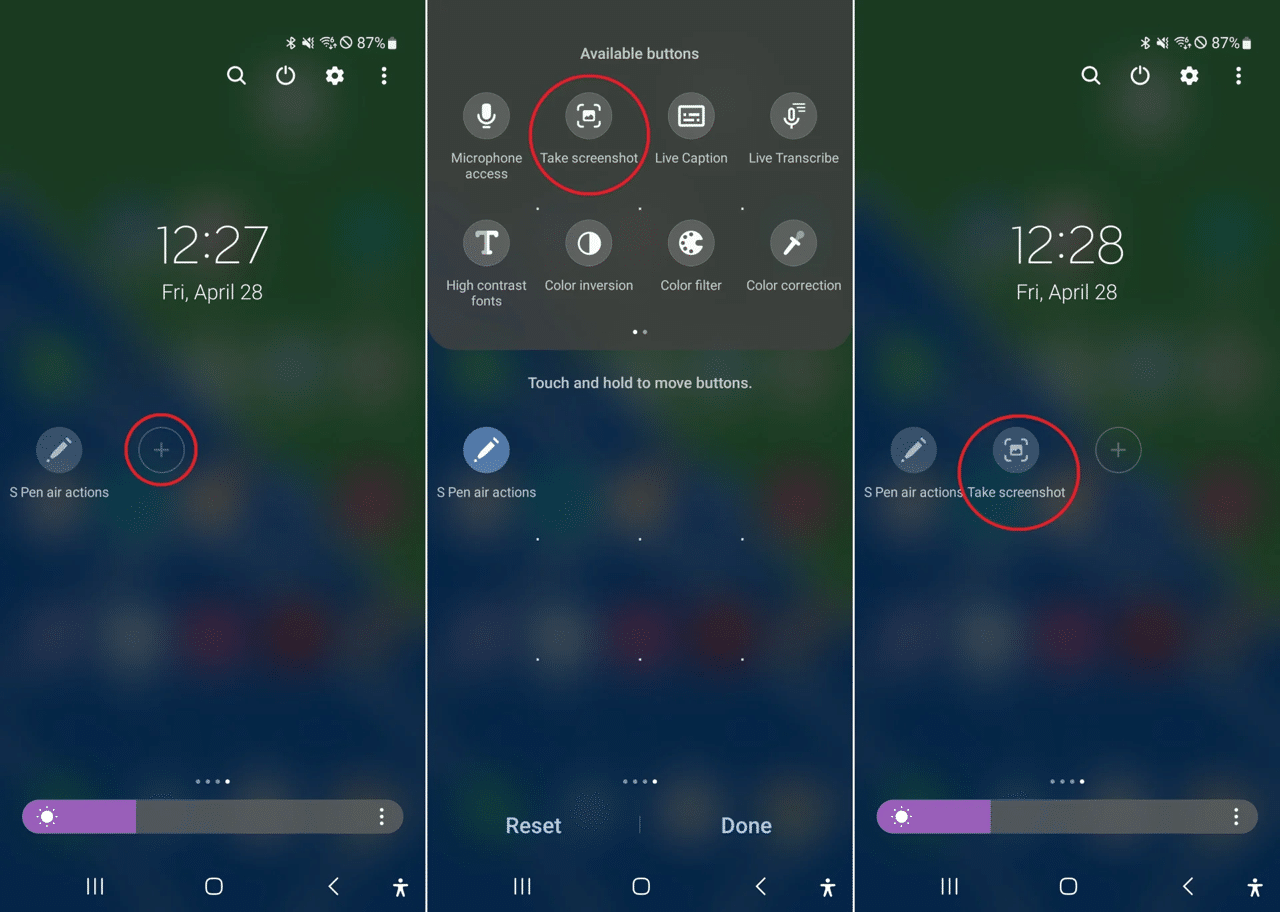
Sau này, bạn có thể nhấn phím Chụp màn hình bằng cách mở Bảng điều khiển nhanh bất cứ lúc nào. Tuy nhiên, do phím này được truy cập thông qua màn hình thông báo, bạn sẽ không thể dùng cách này để chụp ảnh màn hình thông báo hay Bảng cài đặt nhanh.
























